怎样在ps中制作奶酪字体效果?
来源:网络收集 点击: 时间:2024-02-24【导读】:
今天分享一下ps中制作奶酪效果,可爱又有趣,掌握了方法后,可以制作更多的效果。大家看下去吧~品牌型号:台式机i5系统版本:windows8.1软件版本:Photoshop cc2018方法/步骤1/6分步阅读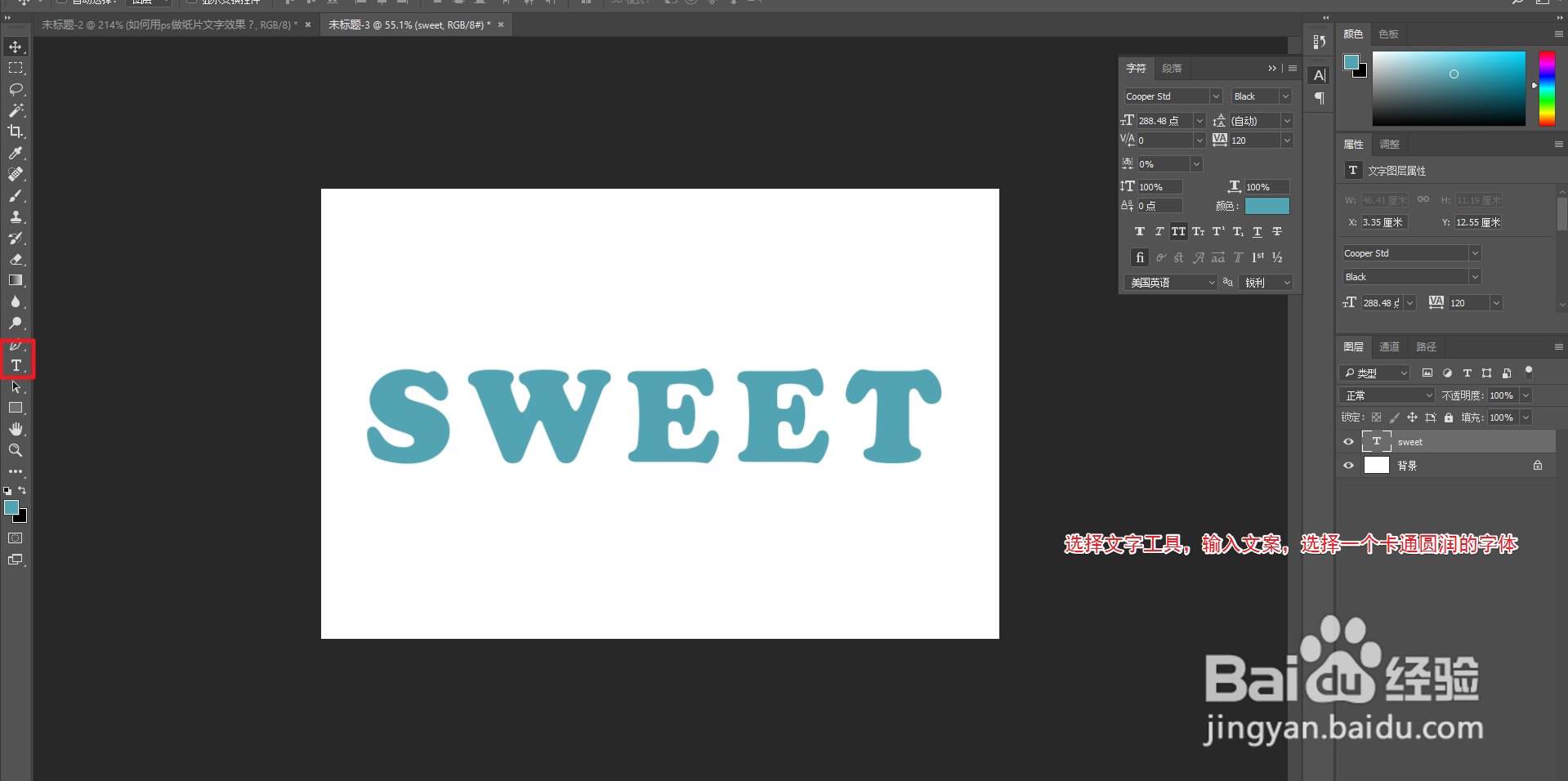 2/6
2/6 3/6
3/6
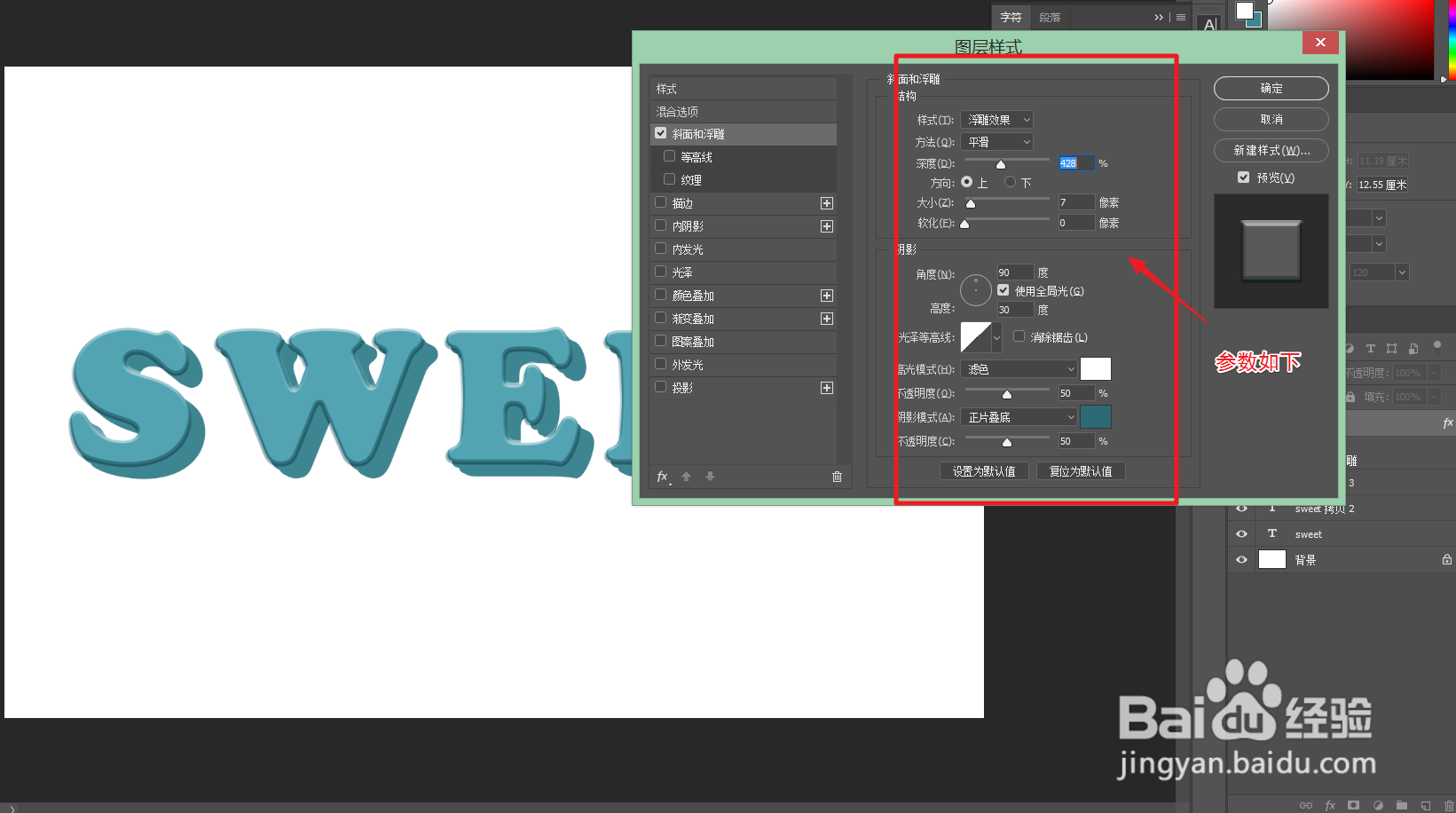 4/6
4/6 5/6
5/6
 6/6
6/6 注意事项
注意事项
首先打开Photoshop,新建一个画布,输入:sweet。选择一个可爱圆润的字体
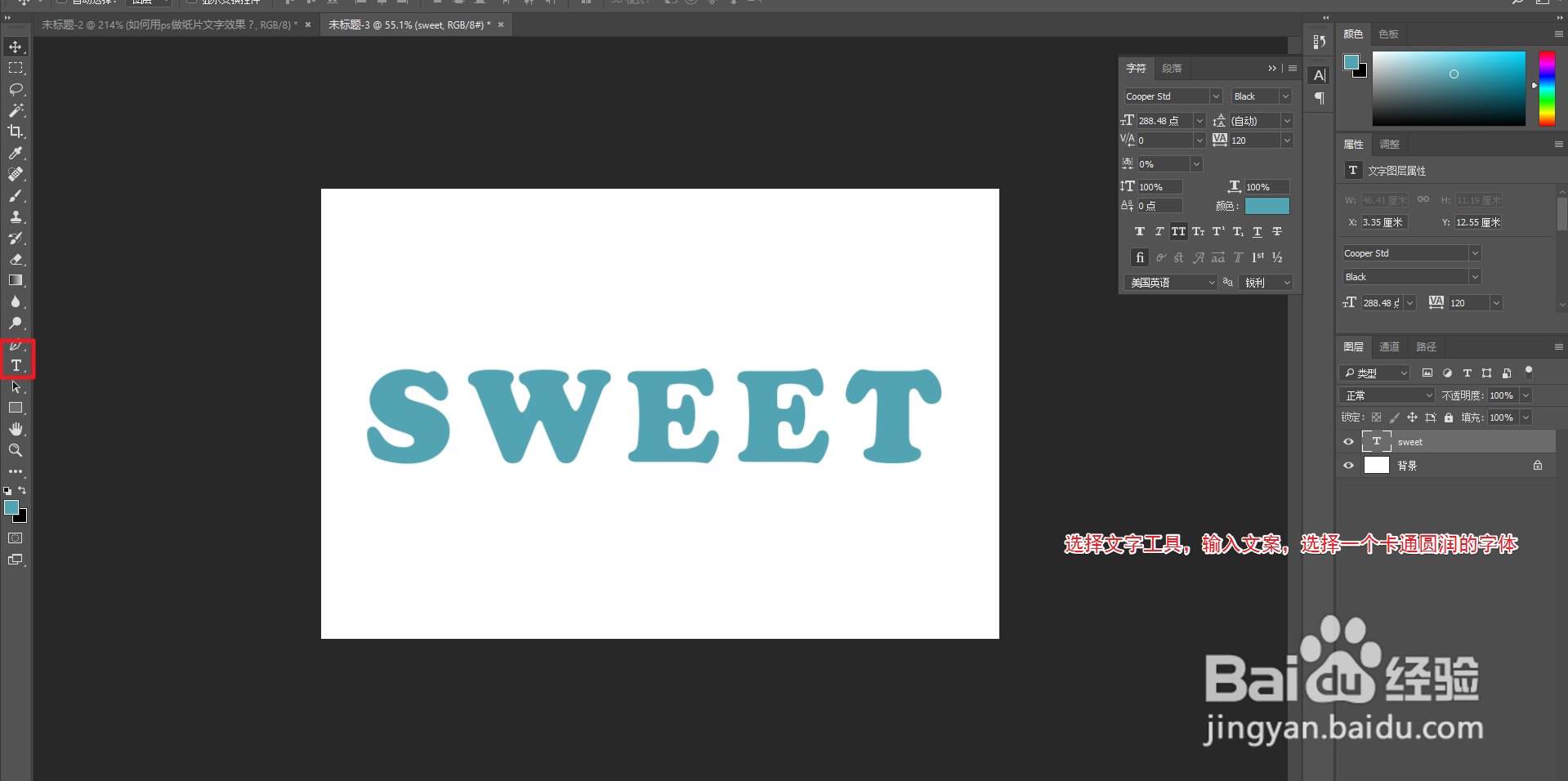 2/6
2/6多复制几层,增加字体的厚度,填充为深一点的颜色
 3/6
3/6选择顶层的sweet图层——图层样式——斜面浮雕(参数如图所示)

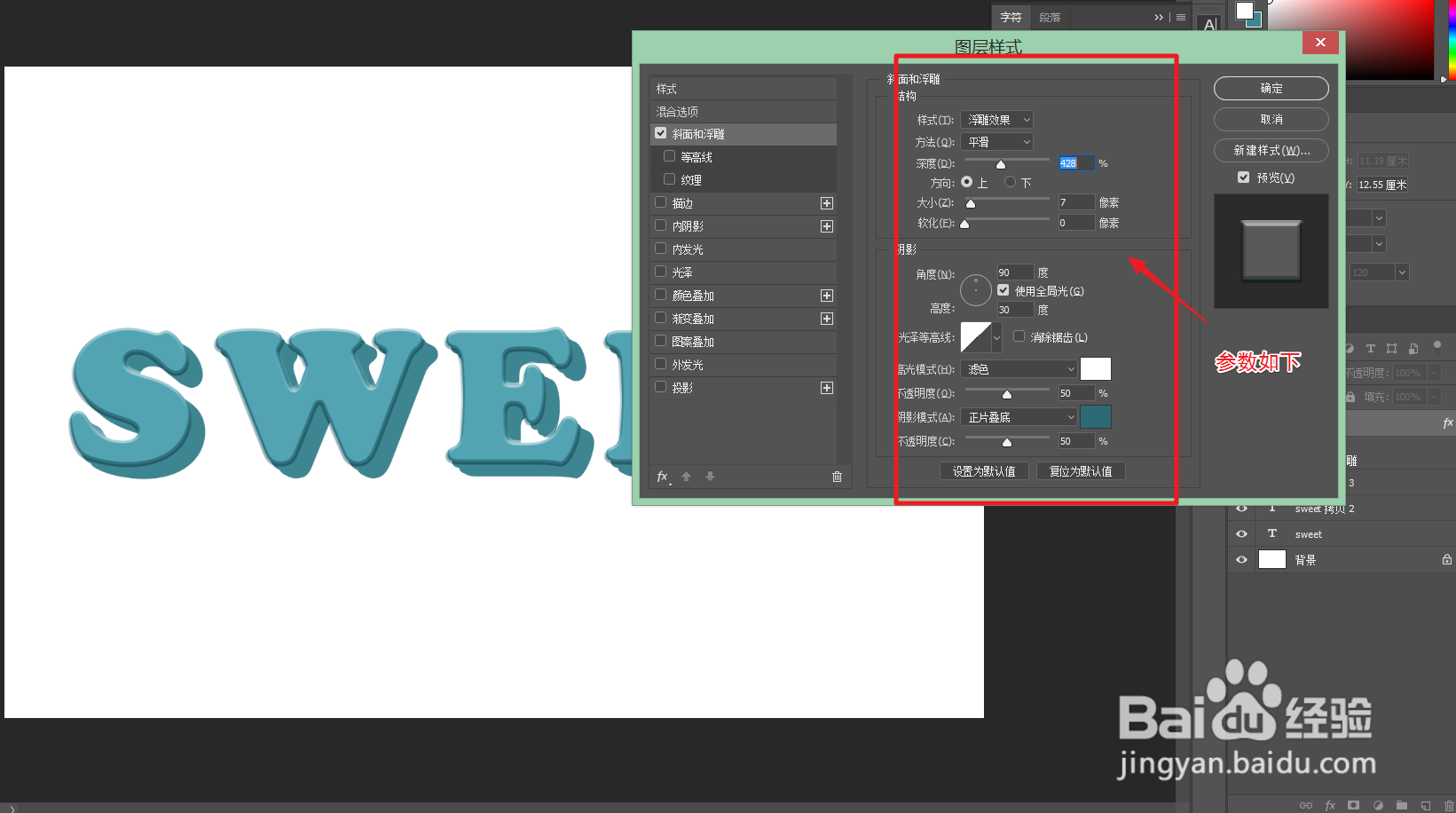 4/6
4/6新建一个透明空白图层置入到文字组内,选择画笔工具——前景色为白色,涂抹出光影效果
 5/6
5/6新建椭圆工具,多复制几个,有序地排列地在“sweet”上。全选椭圆图层——图层样式——内阴影(参数如图所示);内阴影效果做好后,将椭圆图层置入到顶层“sweet”图层中

 6/6
6/6这样一个可爱的奶酪字体效果就完成啦!
 注意事项
注意事项感谢看到这里!
PS技巧PS制作奶酪字体PS教程版权声明:
1、本文系转载,版权归原作者所有,旨在传递信息,不代表看本站的观点和立场。
2、本站仅提供信息发布平台,不承担相关法律责任。
3、若侵犯您的版权或隐私,请联系本站管理员删除。
4、文章链接:http://www.1haoku.cn/art_143666.html
上一篇:黑暗之魂3霸王沃尼尔攻略
下一篇:开学第一天 作文450字
 订阅
订阅